Bixby Visio Samsungille Galaxy S8ja Galaxy Note 8, tarjoaa ominaisuuden, joka on rakennettu viemään taskussa avustajasi seuraavalle tasolle. Bixby Vision -sovelluksen avulla voit purkaa tai kääntää tekstiä, etsiä samanlaisia kuvia kuin mitä kamerasi näkee, ostaa kyseisiä tuotteita ja paljon muuta. Niin paljon tapahtuu, voi olla vaikea saada kunnollinen käsitys kaikesta. Siksi olemme tehneet kovan työn puolestasi ja kuvanneet kaiken tarvittavan, jotta saat kaiken irti kaikesta Bixby Visionin tekemisestä!
- Kuinka avata Bixby Vision
- Kuinka säätää Bixby Vision -asetuksia
- Kuinka purkaa tekstiä Bixby Vision -sovelluksella
- Kuinka kääntää tekstiä Bixby Vision -sovelluksella
- Kuinka tehdä ostoksia Bixby Vision -sovelluksella
- Kuvien etsiminen Bixby Vision -sovelluksella
Kuinka avata Bixby Vision
Bixby Vision sijaitsee Bixby Homessa, mikä tarkoittaa, että sinun on tiedettävä, mistä se löytyy!
- Avata Bixby Koti puhelimellasi.
-
Napauta Bixby Vision -kuvake näytön yläosassa. (Se näyttää silmältä.)
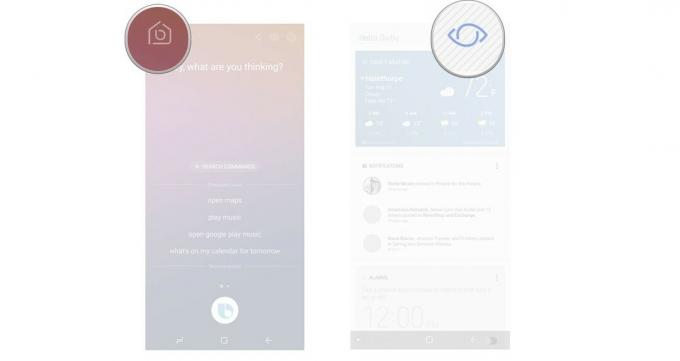
Kuinka säätää Bixby Vision -asetuksia
Bixby Vision -sovelluksessa on useita erilaisia asetuksia, jotka voidaan kytkeä päälle tai pois päältä kytkimellä. Näin voit säätää ne mielesi mukaan!
Verizon tarjoaa Pixel 4a: n vain 10 dollaria kuukaudessa uusille rajoittamattomille linjoille
- Avata Bixby Visio puhelimellasi.
-
Napauta Valikko-painike näytön oikeassa yläkulmassa. (Se näyttää kolmelta pystysuoralta pisteeltä.)
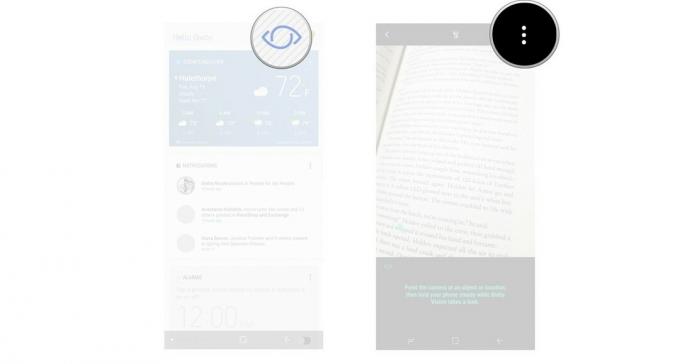
- Napauta asetukset.
-
Napauta vaihda tietyt asetukset päälle tai pois päältä.
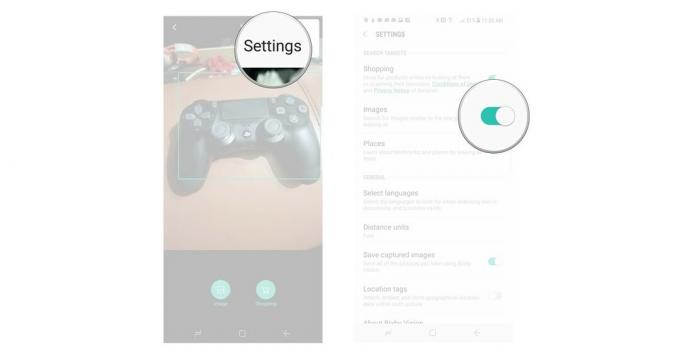
Kuinka purkaa tekstiä Bixby Vision -sovelluksella
Bixby Vision pystyy sieppaamaan ja poimimaan tekstiä näkemistään. Se vaatii vain muutaman napautuksen, ja se on melko yksinkertainen.
- Avata Bixby Visio.
- Skannaa ja kohde kaapata tekstiä.
-
Napauta Teksti.
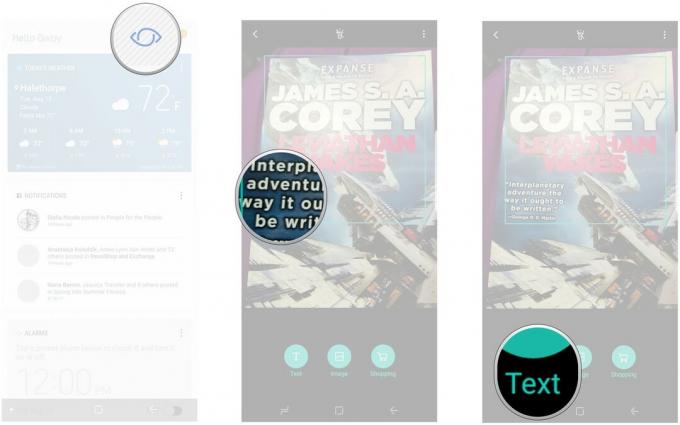
- Napauta ottaa talteen. (se näyttää T: ltä ruudun alaosassa).
-
Napauta Tallentaa tallentaa poimitun tekstin.

Kuinka käyttää Bixby Vision -sovellusta tekstin kääntämiseen.
Kun käytät Bixby Vision -ohjelmaa tekstin sieppaamiseen toisella kielellä, voit kääntää sen automaattisesti. Näin voit tehdä sen.
- Avata Bixby Visio.
- Skannaa ja kohde kaapata tekstiä.
-
Napauta Teksti.
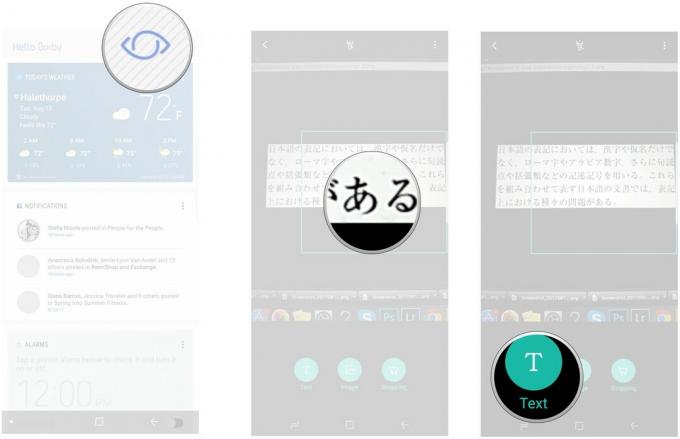
- Napauta Kääntää.
- Pyyhkäise sormella käännettävä teksti.
-
Pyyhkäise ylös nähdäksesi kaikki käännetty teksti.

Kuinka tehdä ostoksia Bixby Vision -sovelluksella
Skannattuasi kohteen Bixby Vision -sovelluksella voit etsiä sitä Amazonista, jotta voit ostaa sen itse.
- Avata Bixby Visio.
- Skannaa ja kohde kaapata se.
-
Napauta ostoksia.
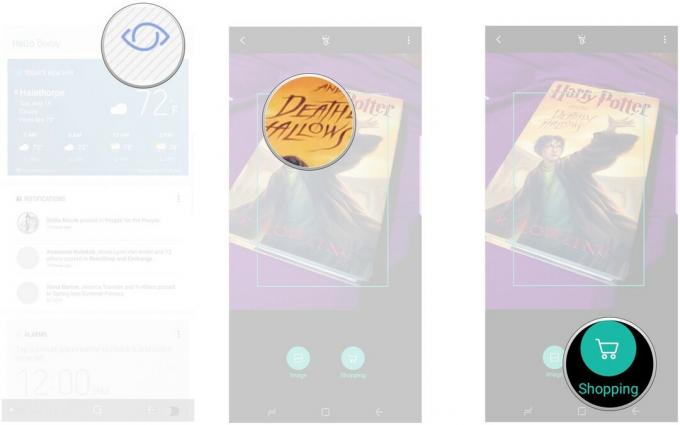
- Napauta kohde haluat pois luettelosta.
- Napauta Lisää kärry.
-
Napauta Siirry maksamaan ostaa Amazonilta.
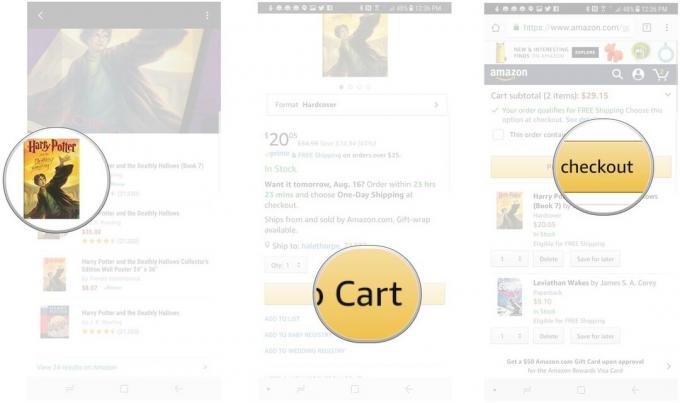
Kuvien etsiminen Bixby Vision -sovelluksella
Bixby Vision voi etsiä kuvia, jotka ovat samanlaisia kuin kaapasit ruudulla. Tämä ominaisuus on edelleen hieman karkea, mutta kuvasta riippuen se voi löytää sinulle etsimäsi.
- Avata Bixby Visio.
- Skannaa ja kohde kaapata se.
-
Napauta kuva etsiä samanlaisia kuvia.
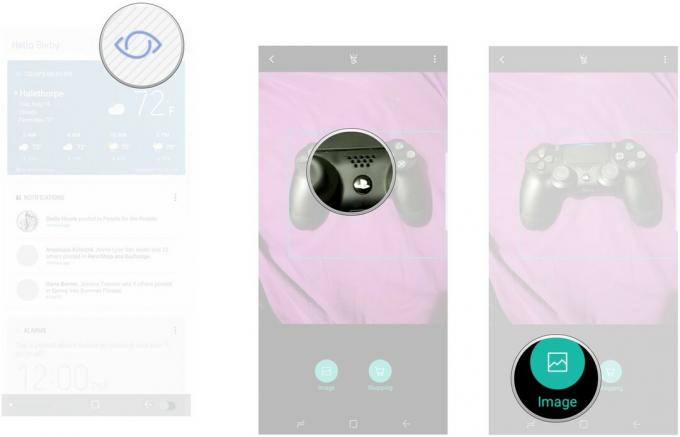
Kysymyksiä?
Onko sinulla vielä kysymyksiä Bixby Visionin käytöstä? Onko täällä tapahtumassa muuta, joka meidän olisi pitänyt mainita? Pudota meille rivi alla oleviin kommentteihin ja kerro siitä meille!
